Το Snapchat είναι μια διάσημη κοινωνική πλατφόρμα και εφαρμογή ανταλλαγής μηνυμάτων, γνωστή για τα καινοτόμα εφέ φωτογραφιών και βίντεο. Τα χαρακτηριστικά του περιλαμβάνουν Lenses, τα οποία χρησιμοποιούν επαυξημένη πραγματικότητα για να αλλάξουν την εμφάνισή σας, καθώς και φίλτρα – χρωματισμούς ή σχέδια που μπορείτε να προσθέσετε σε φωτογραφίες ή βίντεο. Έχετε επίσης τη δυνατότητα να είστε κομψοί με τα Snaps, συμπεριλαμβάνοντας κείμενο, απεικονίζοντας σχήματα και τοποθετώντας αυτοκόλλητα γύρω από όλα!
Αν θέλετε να μάθετε πώς να προσθέτετε εφέ σε φωτογραφίες και βίντεο στο Snapchat τότε συνεχίστε να διαβάζετε!
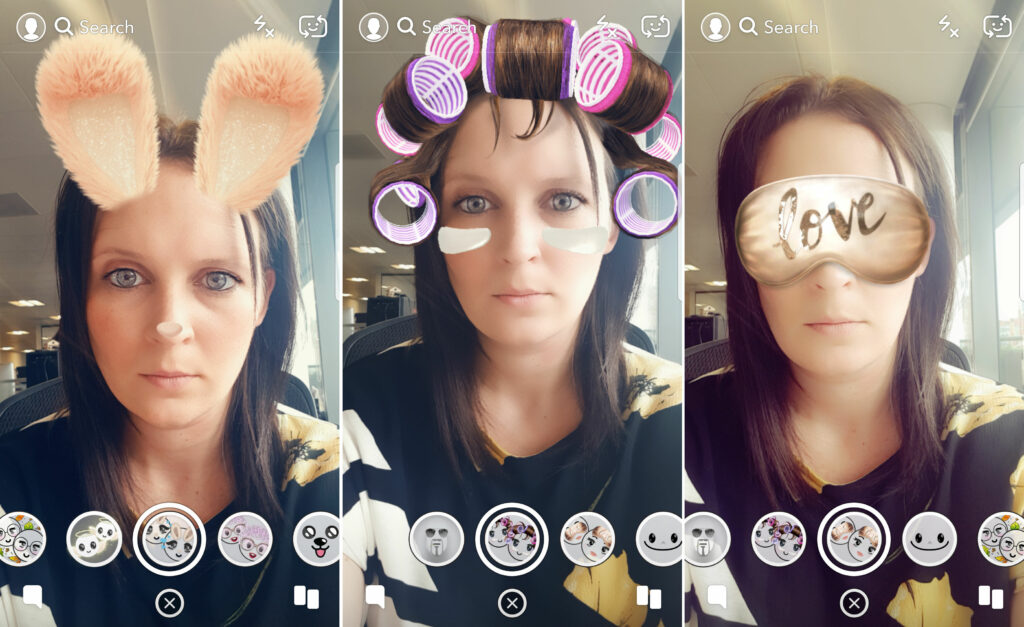
1) Χρήση των Lenses (Face Effects)
Ξεκλειδώστε το Snapchat στη συσκευή της επιλογής σας και θα εμφανιστεί μια οθόνη με τον εαυτό σας. Αν θέλετε να εφαρμόσετε Lenses σε κάποιον άλλο, απλά πατήστε τα δύο βέλη σε ένα τετράγωνο εικονίδιο που βρίσκεται στην επάνω δεξιά γωνία για άμεση εναλλαγή από την μπροστινή κάμερα στην πίσω κάμερα.
- Τα Lenses είναι special effects που εφαρμόζονται real-time με αναγνώριση προσώπου.
- Τα Lenses χρησιμοποιούνται πριν από τη λήψη ή την εγγραφή του Snap, ενώ τα filters προστίθενται μετά τη λήψη του Snap. Μπορείτε να χρησιμοποιήσετε και τα δυο στο ίδιο Snap.
Πατήστε το smiley face icon. Βρίσκεται στο κάτω μέρος της οθόνης της κάμερας. Με αυτόν τον τρόπο επεκτείνεται το καρουσέλ των Lens στο κάτω μέρος της οθόνης.

Κρατήστε το τηλέφωνό σας μακριά ώστε να μπορείτε να βλέπετε ολόκληρο το πρόσωπό σας. Αν χρησιμοποιείτε Lenses σε άλλο άτομο, βεβαιωθείτε ότι ολόκληρο το πρόσωπό του βρίσκεται στο κάδρο.
Επίσης, βεβαιωθείτε ότι ο φωτισμός είναι αξιοπρεπής, καθώς το σκοτάδι μπορεί να εμποδίσει την αναγνώριση προσώπου.
Επιλέξτε το Lens που θέλετε να χρησιμοποιήσετε. Κάντε swipe αριστερά και δεξιά τα εικονίδια στο καρουσέλ για να δείτε τι είναι διαθέσιμο και, στη συνέχεια, πατήστε ένα Lens για να το δοκιμάσετε.

Πατήστε Explore για να βρείτε περισσότερα Lenses. Βρίσκεται στην κάτω δεξιά γωνία της οθόνης. Εδώ μπορείτε να περιηγηθείτε στα Lenses που έχουν φτιάξει άλλοι χρήστες του Snapchat! Αναζητήστε κάτι χρησιμοποιώντας τη γραμμή “Search” στο επάνω μέρος της οθόνης ή σύρετε το δάχτυλό σας προς τα αριστερά για να περιηγηθείτε ανά κατηγορία, όπως Trending και Face.
Πατήστε παρατεταμένα το εικονίδιο του μικροφώνου στην επάνω δεξιά γωνία για να δοκιμάσετε το Voice Scan, μια νέα λειτουργία που σας επιτρέπει να ζητάτε οποιονδήποτε τύπο Lens θέλετε να δοκιμάσετε.
Πατήστε ένα Lens για να το ελέγξετε. Αν βρείτε κάποιο που σας αρέσει, μπορείτε να πατήσετε το κουμπί Favorite στο κάτω μέρος της οθόνης για να τον αποθηκεύσετε στα Favorites σας. Πατώντας ένα Lens θα το προσθέσετε επίσης στη λίστα Favorites σας, η οποία βρίσκεται στο πάνω μέρος της σελίδας Explore.
Πατήστε την καρτέλα World στην κορυφή της σελίδας Explore για να δοκιμάσετε ένα World Lens. Αυτά τα Lenses προσθέτουν εφέ στο περιβάλλον σας αντί για το πρόσωπό σας.
Ακολουθήστε τις οδηγίες που εμφανίζονται στην οθόνη για το Lens που επιλέξατε. Πολλά Lens θα εμφανίσουν μια γρήγορη εντολή για να πραγματοποιήσετε το εφέ. Για παράδειγμα, για να κάνετε το ουράνιο τόξο με εμετό, σας ζητείται να ανοίξετε το στόμα σας.

Για να τραβήξετε ένα βίντεο Snap με το επιλεγμένο Lens σας, απλώς πατήστε παρατεταμένα το κουμπί Capture. Για όσους θέλουν απλώς να τραβήξουν μια φωτογραφία, πατήστε το μία φορά – το αποτέλεσμά σας θα αποθηκευτεί στο Snapchat σας!
Αν τραβήξατε μια φωτογραφία, μπορείτε να πατήσετε το εικονίδιο του stopwatch στη δεξιά πλευρά του preview για να ελέγξετε πόσο χρόνο μπορεί να δει την εικόνα ο παραλήπτης.
Ελέγξτε τις άλλες μεθόδους για να μάθετε περισσότερα εφέ που μπορείτε να προσθέσετε στο Snap σας.
2) Χρήση filter
Ανοίξτε το Snapchat στο τηλέφωνο ή το tablet σας. Το Snapchat θα ανοίξει αυτόματα στην οθόνη της μπροστινής κάμερας – αν προτιμάτε να χρησιμοποιήσετε την πίσω κάμερα για να τραβήξετε κάτι άλλο, πατήστε το εικονίδιο με τα δύο βέλη σε ένα τετράγωνο πάνω δεξιά.
Προσθέστε λίγη έξτρα λάμψη στα στιγμιότυπα και τις ιστορίες σας με τα φίλτρα Snapchat! Απλώς σύρετε το δάχτυλό σας προς τα αριστερά ή προς τα δεξιά και μπορείτε να βελτιώσετε αμέσως κάθε στιγμή χωρίς να ταλαιπωρηθείτε.

Τραβήξτε μια φωτογραφία ή ένα βίντεο. Προσθέστε δημιουργικότητα στα στιγμιότυπά σας με την απολαυστική γκάμα φίλτρων που είναι διαθέσιμα τόσο για φωτογραφίες όσο και για βίντεο! Στην κύρια οθόνη Camera, πατήστε προς τα κάτω τον μεγάλο κύκλο για να τραβήξετε μια εικόνα ή κρατήστε τον ελαφρά πατημένο για την εγγραφή ενός βίντεο. Αν τραβήξετε μια φωτογραφία, απλώς πατήστε το εικονίδιο της κλεψύδρας που βρίσκεται σε μία από τις σειρές στη δεξιά πλευρά της οθόνης σας και καθορίστε πόσο καιρό θα πρέπει να είναι ορατή η ίδια εικόνα πριν εξαφανιστεί οριστικά από τις συσκευές των θεατών.
Μπορείτε ακόμη και να προσθέσετε ένα φίλτρο μετά τη χρήση των Lenses.
Δείτε επίσης: Η Snap λανσάρει το AR Enterprise Services
Κάντε swipe τα διάφορα διαθέσιμα φίλτρα. Απλώς σύρετε το δάχτυλό σας αριστερά ή δεξιά στο preview της φωτογραφίας ή του βίντεο για να δείτε μια επιλογή φίλτρων: από την αλλαγή των χρωμάτων και του φωτισμού μέχρι την προσθήκη illustrations.
Ενεργοποιήστε τα Location Filters για να χρησιμοποιήσετε τοπικά filters. Εάν δεν έχετε ενεργοποιήσει τα Location Services for Snapchat στο τηλέφωνο ή το tablet σας, θα σας ζητηθεί να ενεργοποιήσετε τα Location Filters ενώ κάνετε swipe στην επιλογή φίλτρων. Τα Location Filters είναι φίλτρα για συγκεκριμένα μέρη και γεγονότα στην περιοχή σας. Για παράδειγμα, αν βρίσκεστε σε ένα αθλητικό γεγονός, μπορεί να βρείτε ένα φίλτρο με βάση την τοποθεσία που έχει σχέση με το στάδιο ή μία από τις ομάδες. Πατήστε Enable και, στη συνέχεια, Allow για να επιτρέψετε στο Snapchat να αποκτήσει πρόσβαση στην τοποθεσία σας.
Πατήστε το εικονίδιο Layers για να τοποθετήσετε πολλαπλά filters σε στρώσεις. Για να προσθέσετε περισσότερα από ένα filters, σύρετε το δάχτυλό σας σε ένα φίλτρο που σας αρέσει και, στη συνέχεια, πατήστε το εικονίδιο που μοιάζει με στοίβα χαρτιών με ένα σύμβολο συν ακριβώς πάνω από το κουμπί Send για να το κλειδώσετε. Στη συνέχεια, σύρετε το δάχτυλό σας σε ένα άλλο φίλτρο που σας αρέσει και πατήστε το ίδιο εικονίδιο για να το προσθέσετε στη στοίβα φίλτρων. Μπορείτε να προσθέσετε έως 3 για φωτογραφίες και έως 5 για βίντεο
3) Προσθήκη Stickers και σχεδίων

Για να αρχίσετε να διακοσμείτε το Snap σας με Stickers, απλώς πατήστε το εικονίδιο στη δεξιά πλευρά της οθόνης σας που μοιάζει με διπλωμένο sticky note. Αυτό θα σας ανοίξει έναν κόσμο δυνατοτήτων όσον αφορά τις διακοσμήσεις και θα σας επιτρέψει να έχετε πρόσβαση σε απεριόριστο αριθμό Stickers μέσω του Sticker explorer.
Πατήστε την καρτέλα Star για να αποκτήσετε πρόσβαση σε μια επιλογή ελκυστικών Stickers. Απλώς πατήστε όποιο θέλετε και τοποθετήστε το στο επιθυμητό σημείο της φωτογραφίας ή του βίντεο, πριν αλλάξετε το μέγεθος, αν χρειαστεί.
Τσιμπήστε (pinch) για να μικρύνετε ή αντίστροφα για να μεγεθύνετε τα Stickers σας. Μπορείτε επίσης να περιστρέψετε τα Stickers τοποθετώντας τα δύο δάχτυλά σας στις άκρες τους και περιστρέφοντάς τα ταυτόχρονα.
Για να επιλέξετε ένα GIF ως Sticker, πατήστε το εικονίδιο GIF search στην αρχή της λίστας Sticker.
Ορισμένα από τα Stickers προσθέτουν πληροφορίες με βάση το περιβάλλον σας, όπως η θερμοκρασία και τα αυτοκόλλητα MPH.
Πατήστε το wink face για να προσθέσετε αυτοκόλλητα Bitmoji. Βρίσκεται δίπλα στην καρτέλα Star. Αν έχετε συνδέσει το Bitmoji με το Snapchat, μπορείτε να επιλέξετε μία από τις εκδόσεις Bitmoji του εαυτού σας για να την προσθέσετε ως αυτοκόλλητο. Μπορείτε επίσης να αλλάξετε το μέγεθος και να τα μετακινήσετε.

Για να δημιουργήσετε ένα εξατομικευμένο Cameo Sticker, πατήστε το τέταρτο εικονίδιο στην κορυφή του Sticker explorer. Με αυτή τη μοναδική λειτουργία, μπορείτε να τοποθετήσετε το πρόσωπό σας σε οποιοδήποτε σημείο και να φτιάξετε άλλα εκπληκτικά πράγματα με αυτό – γιατί να μην προσκαλέσετε και έναν φίλο να συμμετάσχει για περισσότερη διασκέδαση;
Πατήστε Create my Cameo, τοποθετήστε το πρόσωπό σας στο περίγραμμα και, στη συνέχεια, πατήστε Create My Cameo για να τραβήξετε τη φωτογραφία.
Επιλέξτε έναν τύπο σώματος και πατήστε Continue.
Πατήστε Use this Selfie για να αποθηκεύσετε τη δουλειά σας.
Αν θέλετε να δημιουργήσετε Cameos με φίλους, πατήστε OK για να επιτρέψετε στους άλλους να δουν το Cameo σας. Αν όχι, πατήστε το checkbox πριν πατήσετε OK.
Πατήστε ένα Cameo animation για να το προσθέσετε στο Snap σας.
Καρφιτσώστε stickers σε αντικείμενα σε ένα video Snap. Όταν πατάτε παρατεταμένα οποιοδήποτε Sticker στο video Snap, το βίντεο θα κάνει παύση, επιτρέποντάς σας να σύρετε το αυτοκόλλητο πάνω σε ένα αντικείμενο στο καρέ. Αν απελευθερώσετε το αυτοκόλλητο σε αυτό το αντικείμενο, θα το “καρφιτσώσετε” και το αυτοκόλλητο θα παρακολουθεί το αντικείμενο καθώς κινείται στην οθόνη.

Πατήστε το εικονίδιο emoji για να προσθέσετε emoji. Είναι το τελευταίο εικονίδιο στο Sticker explorer. Αυτό σας επιτρέπει να προσθέσετε ένα emoji στο Snap σας ως αυτοκόλλητο.
Φτιάξτε το δικό σας Sticker. Το εικονίδιο του ψαλιδιού στην κορυφή του Sticker explorer είναι το σημείο όπου θα βρείτε όλα τα αυτοκόλλητα που έχετε φτιάξει μόνοι σας. Αν δεν έχετε φτιάξει κανένα ακόμα, θα είναι άδειο. Για να φτιάξετε ένα αυτοκόλλητο, επιστρέψτε στο Snap σας και πατήστε το μεγαλύτερο εικονίδιο ψαλιδιού εκεί. Στη συνέχεια, χρησιμοποιήστε το δάχτυλό σας για να σκιαγραφήσετε οποιοδήποτε μέρος του βίντεο, όπως το πρόσωπο ενός ατόμου. Τώρα έχετε δημιουργήσει ένα Sticker που μπορείτε να μετακινήσετε σε οποιοδήποτε σημείο της οθόνης με το δάχτυλό σας.
Μπορείτε να αφαιρέσετε το sticker από την εικόνα σας κρατώντας το πατημένο και σύροντάς το προς το εικονίδιο Sticky-Note, το οποίο θα μετατραπεί σε κάδο απορριμμάτων καθώς πλησιάζετε.
Δείτε επίσης: Snapchat: Προσθέτει νέες δικλείδες ασφαλείας στο AI chatbot
Σχεδιάστε πάνω στη φωτογραφία ή το βίντεο Snapchat. Πατήστε το εικονίδιο μολυβιού στην επάνω δεξιά γωνία για να ανοίξετε το εργαλείο σχεδίασης. Επιλέξτε ένα χρώμα στο color picker και, στη συνέχεια, πατήστε παρατεταμένα την οθόνη για να σχεδιάσετε. Αν δεν σας αρέσει αυτό που σχεδιάσατε, αγγίξτε το κουμπί αναίρεσης (ένα καμπύλο βέλος που δείχνει προς τα αριστερά) στα αριστερά του μολυβιού.
Πατήστε το emoji με τα heart eyes για να σχεδιάσετε με ένα emoji αντί για χρώμα.
4) Προσθήκη κειμένου
Πατήστε το T για να προσθέσετε κείμενο σε ένα Snap. Μετά τη λήψη μιας φωτογραφίας ή ενός βίντεο Snapchat, πατώντας το T στην επάνω δεξιά γωνία μπορείτε να πληκτρολογήσετε κάποιο κείμενο.

Εισάγετε το κείμενό σας. Θα πληκτρολογήσετε το κείμενό σας στη γραμμή που διατρέχει οριζόντια την οθόνη. Το κείμενο προστίθεται αυτόματα στο κέντρο της οθόνης.
Πατήστε ένα text style. Για να αλλάξετε τη γραμματοσειρά και το μέγεθος, πατήστε μία από τις επιλογές ακριβώς πάνω από το πληκτρολόγιο, όπως Big Text, Glow ή Serif.
Σύρετε το slider στο επιθυμητό χρώμα κειμένου. Πρόκειται για την κάθετη συρόμενη παλέτα στην επάνω δεξιά γωνία.
Αν θέλετε να αλλάξετε ένα μεμονωμένο γράμμα ή λέξη, επιλέξτε το γράμμα ή τη λέξη και, στη συνέχεια, αγγίξτε το color picker για να αλλάξετε το χρώμα που έχει το συγκεκριμένο γράμμα ή λέξη.
Πατήστε Done για να προβάλετε το κείμενό σας στη φωτογραφία ή το βίντεο Snapchat. Δεν πειράζει αν δεν σας αρέσει ακόμα αυτό που βλέπετε – υπάρχουν κι άλλες αλλαγές που μπορείτε να κάνετε.
Μετακινήστε, τροποποιήστε το μέγεθος και περιστρέψτε το κείμενο. Πατήστε και σύρετε το κείμενο για να το μετακινήσετε στην επιθυμητή θέση. Μπορείτε επίσης να αλλάξετε το μέγεθος του κειμένου τσιμπώντας το (pinch) για να το μικρύνετε, ή με αντίστροφο pinch για να το μεγαλώσετε. Περιστρέψτε τα δύο δάχτυλά σας μαζί στο κείμενο για να στρέψετε το κείμενο στη γωνία που θέλετε.
Ανεξάρτητα από τη μέθοδο που θα επιλέξετε, το να αποκτήσετε εφέ στο Snapchat είναι εύκολο και διασκεδαστικό! Προχωρήστε λοιπόν και αρχίστε να πειραματίζεστε με όλες τις διαθέσιμες επιλογές για να κάνετε το περιεχόμενό σας να ξεχωρίζει από το πλήθος!
Πηγή: wikihow.com

